windows10系统打开eps文件的操作方法
在windows10系统中看到一个eps文件,eps文件是什么?平时也很少见到此文件,其实eps是用PostScript语言描述的一种ASCII图形文件格式,那么windows10系统怎么打开eps文件?其实很简单,eps可以在ps中以图像格式打开,也可以在cdr中打开矢量图,并可以以曲线方式编辑。接下去我们一起看下具体打开esp文件的方法。
1、新建一份空白文件作为底图;
2、在新建空白文件页面打开菜单栏中的文件命令,选择置入这个命令;

3、在弹出的对话框中选中需要置入的eps文件,并点击确认;
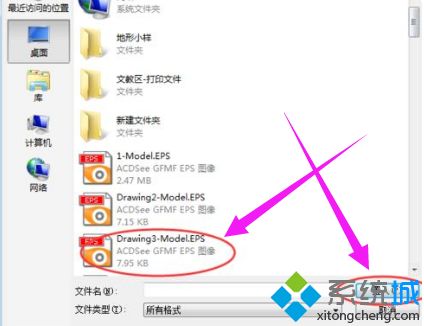
4、图件是否置入的界面就出来了,如果是需要的图件就按照下一步,如果不是再重复上面的步骤;
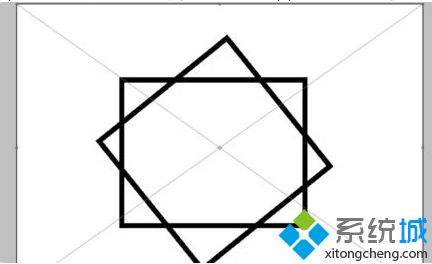
5、这里假定是这个图件,就可以点击键盘上的Enter键,就完成了置入。
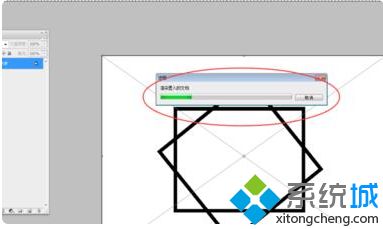
以上就是windows10系统打开eps文件的操作方法,下次碰到eps文件,直接采取教程打开即可。
相关教程:mdb格式的文件怎么打开编辑psd转epscdr win10ps可以打开ai文件吗我告诉你msdn版权声明:以上内容作者已申请原创保护,未经允许不得转载,侵权必究!授权事宜、对本内容有异议或投诉,敬请联系网站管理员,我们将尽快回复您,谢谢合作!










